Chmod
Von Anbeginn der Zeit, verfügt Linux
über User and Groups. Man kann den einzelnen Leuten/Gruppen diverse
Rechte geben oder entziehen.
Wir können die Rechtevergabe unter 2
Gesichtspunkten sehen: Oktalzahl oder Symbolisch.
Ich werde euch die Symbolische
erklären, da diese für Anfänger einfacher zu verstehen ist.
Geben wir in unser Terminal einmal: ls
-l ein
Nehmen wir uns einmal die erste Reihe
vor:
drwxr-xr-x 2 pi pi 4096 Jun 12 18:36
Desktop
drwxr-xr-x ← Symbolische
Rechtevergabe
2 ← Hardlink
pi pi ← 1. Besitzer 2. Gruppe
4096 ← die Größe
Jun 12 ← Datum
Desktop ← Wo ich mich gerade befinde
– Wenn ihr in einem Unterordner seit, steht das dann auch da
|
Symbol |
Rechtegruppe |
|
u |
User - Eigentümer |
|
g |
Group - Gruppe |
|
o |
Others - Andere |
|
a |
All - Alle |
Die Recht
|
Symbol |
Recht |
|
r |
Lesen |
|
w |
Schreiben |
|
x |
Ausführen |
|
s |
s-Bit |
|
t |
t-Bit |
|
+ |
Recht hinzufügen |
|
- |
Recht entfernen |
|
= |
Diese Rechte nehmen/setzen |
Wir testen das einmal:
Ich befinde mich wieder im Terminal und
bin via SSH eingeloggt. Wie ihr im oberen Bild seht, sind dort 3
Ordner aufgeführt. Wir erstellen jetzt mal einen neuen Ordner
„Test“.
Das ganze erfolgt mit „mkdir“
- sudo mkdir test → mit ls -l sehen wir nun einen neuen Ordner mit Standartrechten.Bild einfügen
- sudo chmod a+w+r+x test ← wir geben „all“(a) Schreib,Lese- und Ausführungsrechte
- sudo chmod a-w-r-x test ← wir nehmen jegliches Recht weg
Am Anfang, seht ihr ein d stehen.
Dieses steht für Verzeichnis. Wenn ein - (Minus) davor steht,
ist dies eine Datei.
*Wenn ihr das Testverzeichnis wieder
löschen wollt: sudo rm -r test
Ich denke einmal Grundlegend habt ihr
das verstanden. Am besten legt ihr euch ein neues Image an und testet
mal etwas herum.
Was auch zu empfehlen ist, ladet euch
eine Linux Live CD herunter. Brennt sie auf eine DVD & sagt eurem
Windows PC, dass er von der CD starten soll.
Auf dem extra Image/DVD/USB (ein Stick
geht auch als Live-System) könnt ihr soviel rumbasteln und testen wo
ihr wollt und es entsteht euch kein Schaden. Jedenfalls kein
Schlimmer... Ihr könnt sicherlich das Image auf der SD schrotten.
Aber das sollte euch nicht weiter stören. War ja hoffentlich
nur ein Testimage.
Erklärung zu „chown“
Der Systemverwalter kann einem anderen
User seine Daten/Verzeichnisse „überschreiben“.
Einfach: chown username Dateien
Erweitert: chown -R paula:projektK
/home/paula/ ← hier werden alle Verzeichnisse sowie
Unterverzeichnisse Paula übergeben & der Gruppe „projektK“.
Erklärung zu „chgrp“
Der
Systemverwalter kann bei einer Gruppe diese Option vornehmen.
Einfach: chgrp
gruppe Datei
Erweitert: chgrp -R ← Es werden alle Verzeichnisse übergeben.
Erweitert: chgrp -R ← Es werden alle Verzeichnisse übergeben.
chgrp
kann nur vom Systemverw. oder dem Eigentümer der Dateien benutzt
werden. Wenn ein Normaluser chgrp verwendet, so kann er die Dateien
nur Gruppen zuordnen, denen er selbst angehört.
Ich hoffe es hat euch geholfen. Wie
weiter oben geschrieben, testet das einmal auf einen externen Medium
aus.

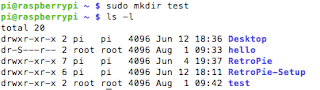
Keine Kommentare:
Kommentar veröffentlichen